Exchange2013标准版和企业版区别
Exchange2013安装后设置

部署第一台2013服务器2013-06-30 11:10:42引子:ExchangeServer 2013目前是微软公司邮件系统产品的最新版本,它的诸多诱人特性众所周知。
在过去一年的时间里有不少朋友咨询其企业中选择什么样的邮件系统比较好?关键在于易上手,容易管理和使用,稳定性强,安全性高。
由此,当然是给他们推荐基于云的Exchange Online。
但是,许多朋友提到由于公司的安全策略,以及各种老板的“英明决断”,所以不愿采用基于公有云的服务。
不过对于在企业中实现私有云比较感性趣,而且愿意进行更多的尝试。
由此,我只能向其推荐使用基于企业部署的Exchange Server 2012企业版了。
接踵而来的问题就是对于某些公司虽然购买了一套强大的邮件服务系统产品(虽然,微软已经将其定位到了统一协作平台的位置,但做中国市场中,绝大多数用户还是会将Exchange从意识中定位在邮件系统这个层面上。
),但不舍得再投入资金购买相关的产品服务了。
这就劳累我这帮做IT的兄弟啦!当然,最终只能我搞义务劳动了。
多做了几次,也是会累,会不爽的。
所以,想了一下,就直接写出来吧,让他们来自己查阅,自己搞定。
如果不行,我再江湖救急了。
延续此前为微软易宝典投稿的文章风格,继续以易宝典的形式来写这一系列的文章。
一、系统需求既然推荐给朋友的东西当然应该是最好的东西了,向朋友推荐Exchange Server 2013的时候,我建议他们采用WindowsServer 2012作为服务器的操作系统。
虽然微软刚刚发布的Windows Server 2012 R2的预览版,但是就微软发布产品的速度来讲,当前采用Windows Server 2012也是明知之选。
因为如果采用WindowsServer 2008 R2可能在短期内会面临系统升级,采用Windows Server 2012如果幸运的话,微软在发布Windows Server 2012 R2时,没准会赶上活动或促销,获得低价或免费升级到Windows Server 2012 R2。
EXCHANGE 简介

第一章:规划和安装Exchange 2007一、概述1、邮件系统能够书写、发送、存储和接收信件的电子通信系统2、邮件系统组成MUA(邮件用户代理):Outlook、Outlook Express、Foxmail、IE(OWA)MTA(邮件传输代理):Exchange、Qmail、Lotus、Postfix、sendmail3、邮件协议RFC 822:邮件标准格式,文本MIME:式扩展,二进制SMTP:发送邮件的协议,端口:TCP 25POP3:客户端接收邮件的协议,端口:TCP 110IMAP4:客户端接收邮件的协议(支持选择性接收邮件)端口:TCP 143MAPI:微软特有;只有exchange+outlook才可以使用5、Exchange 2007版本(1).特点:安全性好;基于角色管理;支持命令行;防止垃圾邮件(2).版本:标准版、企业版6、规划Exchange 2007服务器角色邮箱服务器:管理用户邮箱和公用文件夹客户端访问服务器:支持客户端连接统一消息服务器:语音邮件中心传输(集线器)服务器:传输与路由邮件的服务器边缘传输服务器:过滤邮件(工作组)二、安装Exchange 2007企业版1、条件硬件:x64硬件平台windows 2003 SP1以上或windows 2008域环境:DC/成员服务器安装权限(企业管理员、架构管理员、域管理员)文件系统:NTFS2、准备安装Windows 2003 SP2服务包安装IIS中WWW组件安装.net 2.0安装.net2.0补丁安装powershell 1.0安装时区补丁安装installer 4.5林功能级别提升为本机模式3、安装Exchange 20074、验证Exchange 2007安装Get-ExchangeServerExchange安全组三、Exchange客户端访问1、Outlook客户端(MAPI接口):企业内部使用(必须配置网关)优点:功能强大;自动接收邮件;选择收件人缺点:只能在局域网中使用,收费(office),默认操作系统没有安装注意:只有outlook+exchange时才支持MAPI2、Outlook Express客户端:分公司使用优点:没有邮件服务器限制;免费(操作系统自带)协议:发送邮件SMTP,接收邮件POP3、POP3S缺点:手动接收;手写收件人配置:OE配置完成后—》工具—》账户—》属性—》服务器—》“服务器要求身份验证”--》高级—》“此服务器要求安全连接SSL”注意:在exchange上启用POP3服务3、Outlook Web Access(OWA):出差员工使用软件:浏览器(IE、firefox等)优点:方便连接协议:HTTP/HTTPS访问:https://邮件服务器/owa补充1、标准版与企业版区别:企业版支持群集2、.net 2.0(dotnetfx.exe).net2.0补丁(NDP20-KB942084-X86.exe)powershell 1.0(WindowsServer2003-KB926139-v2-x86-ENU.exe)时区补丁(WindowsServer2003-KB942763-x86-CHS.exe)Installer 4.5(WindowsServer2003-KB942288-v4-x86)3、提升林功能级别,需要先提升域功能级别4、outlook邮件客户端,可以充当多种客户端角色,可以MAPI连接服务器(局域网),也可以SMTP与POP3连接服务器(局域网/广域网)5、MAPI接口连接时,客户端必须是outlook,服务器必须是exchange。
Exchange 2013

Install-WindowsFeature Server-Gui-Mgmt-Infra, Server-Gui-Shell -Restart
支持的客户端
Outlook 2013 (15.0.4420.1017) Outlook 2010 Service Pack 1 与 Outlook 2010 2012 年 11 月更新 (14.0.6126.5000)。有关详细信息, 请参阅 Outlook 2010 更新的说明:2012 年 11 月 13 日。 Outlook 2007 Service Pack 3 与 Outlook 2007 2012 年 11 月更新 (12.0.6665.5000)。有关详细信息, 请参阅 Outlook 2007 更新的说明:2012 年 11 月 13 日。 Entourage 2008 for Mac Web Services Edition
•
Windows Server 2008 R2 SP1 必备项
• 仅在计算机上安装邮箱服务器角色。 • 仅在计算机上安装客户端访问服务器角色。 • 在同一计算机上同时安装邮箱服务器角色和客户端访问服务器角色。
• 打开 Windows PowerShell。 • 运行以下命令,加载服务器管理器模块。
Exchange 2013
Exchange 2013 架构改进 Exchange 2013 系统要求 Exchange 2013 先决条件 准备 Active Directory 和域 使用安装向导安装 Exchange 2013 使用无人参与的模式安装 Exchange 2013 Exchange 2013 安装后任务
Exchange 2007
Exchange 2010
支持以ቤተ መጻሕፍቲ ባይዱ Exchange 版本: •组织中所有 Exchange 2010 服务器(包括边缘传输服务器)上的 Exchange 2010 SP3。 •组织中所有 Exchange 2013 服务器上的 Exchange 2013 CU2。
Exchange

第一章Exchange概述1996年4月,Exchange 4.0的发布标志着微软迈出了从提供工作组级软件到提供数据中心级软件的重要一步。
Exchange 4.0是微软客户端-服务器应用软件的旗舰产品,着重强调了微软是如何提供后台办公产品作为桌面产品的补充来提升生产力的。
Exchange目录称为微软Active Directory活动目录系统的基础,其他Exchange服务如SMTP、POP3、IMAP4、NNTP则成为了操作系统的一部分。
1、Exchange提供可靠的邮件系统、具备反垃圾邮件和防病毒的内置保护功能。
2、Exchange Server 2007新增功能:Exchange管理控制台、Exchange命令行管理程序(是一个基于任务的新命令行管理程序和脚本语言,用于进行系统管理)、统一消息、性能改进(允许每台服务器创建多达50个存储组,一个存储组可包含多达5个数据库,但每个服务器上最多只能有50个数据库)、可用性、邮箱服务器的高可用性(高可用性的内置功能有:本地连续复制、群集连续复制、单一副本群集)、邮件策略和遵从性功能、安全和保护、自动发现、扩展性可编程性。
3、Exchange管理控制台中新增的管理功能:组织配置、服务器配置、收件人配置、工具箱。
4、Exchange Server 2007服务器角色包括:邮箱服务器、客户端访问服务器、集线器(中心)传输服务器、统一消息服务器、边缘传输服务器。
5、连续复制分为:本地连续复制、群集连续复制。
6、新增统一消息功能:统一消息服务器角色、Exchange Server 2007统一消息。
7、新增客户端功能:统一消息、Outlook Web Access、Exchange ActiveSynct和移动功能、日历、缓存Exchange模式、邮件记录管理。
8、电子邮件策略和遵从性功能主要包括:地址重写、边缘传输规则、集线器传输规则、免责声明、日记。
9、下列反垃圾邮件和防病毒功能是Exchange Server 2007中的新增或改进的功能:连接筛选、内容筛选、垃圾邮件隔离、收件人筛选、发件人ID、发件人信誉、IP信誉服务、Outlook垃圾邮件筛选器列表聚合、防病毒保护的改进、使用Exchange托管服务。
oracle标准版和企业版的区别

oracle标准版和企业版的区别Oracle数据库是目前全球最流行的关系型数据库管理系统之一,它拥有多个版本,其中标准版和企业版是两个常见的版本。
虽然它们都是Oracle数据库管理系统,但它们在功能和适用范围上有着明显的区别。
本文将就这两个版本的区别进行详细的介绍。
首先,我们来看一下Oracle标准版和企业版在功能上的区别。
Oracle标准版提供了基本的数据库管理功能,包括数据存储、事务管理、安全性管理等基本功能。
它适用于小型或中型企业,对数据库的需求不是特别复杂的用户。
而Oracle企业版则提供了更加丰富和强大的功能,包括高级的数据管理、性能优化、安全性控制、数据复制等功能。
它适用于大型企业或对数据库性能和安全性要求较高的用户。
其次,我们来看一下这两个版本在性能和可扩展性上的区别。
Oracle标准版在性能和可扩展性方面有一定的限制,它对硬件资源的需求相对较低,适用于一般的业务应用。
而Oracle企业版在性能和可扩展性方面有着更好的表现,它能够支持更大规模的数据存储和处理,能够更好地应对复杂的业务需求。
此外,这两个版本在支持和服务方面也有所不同。
Oracle标准版的支持和服务相对简单,主要是针对基本的数据库管理进行支持。
而Oracle企业版提供了更加全面和专业的支持和服务,包括24/7的技术支持、定制化解决方案等,能够更好地满足大型企业的需求。
最后,我们来看一下这两个版本在授权和成本方面的区别。
Oracle标准版的授权和成本相对较低,适用于预算有限的用户。
而Oracle企业版的授权和成本相对较高,但它能够提供更加全面和强大的功能,能够更好地支持大型企业的业务需求。
综上所述,Oracle标准版和企业版在功能、性能、支持和服务、授权和成本等方面都有着明显的区别。
用户在选择数据库版本时,应根据自身的业务需求和预算情况来进行选择,以便更好地满足自身的数据库管理需求。
希望本文能够对大家对Oracle数据库不同版本的了解有所帮助。
Office2013开始订阅付费
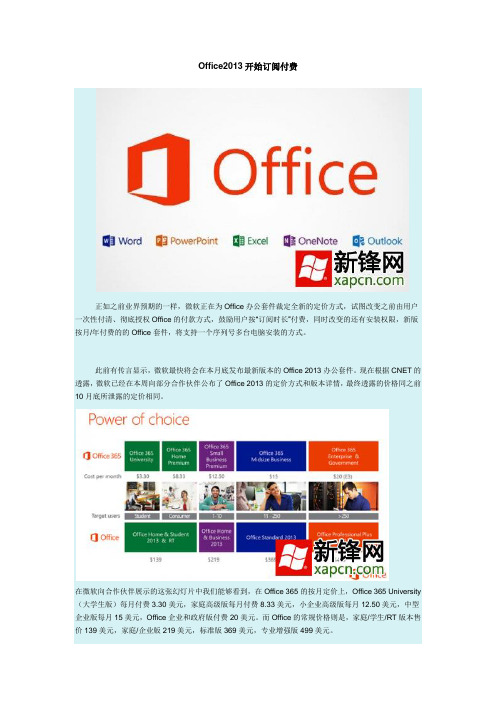
Office2013开始订阅付费正如之前业界预期的一样,微软正在为Office办公套件裁定全新的定价方式,试图改变之前由用户一次性付清、彻底授权Office的付款方式,鼓励用户按“订阅时长”付费,同时改变的还有安装权限,新版按月/年付费的的Office套件,将支持一个序列号多台电脑安装的方式。
此前有传言显示,微软最快将会在本月底发布最新版本的Office 2013办公套件。
现在根据CNET的透露,微软已经在本周向部分合作伙伴公布了Office 2013的定价方式和版本详情,最终透露的价格同之前10月底所泄露的定价相同。
在微软向合作伙伴展示的这张幻灯片中我们能够看到,在Office 365的按月定价上,Office 365 University (大学生版)每月付费3.30美元,家庭高级版每月付费8.33美元,小企业高级版每月12.50美元,中型企业版每月15美元,Office企业和政府版付费20美元。
而Office的常规价格则是,家庭/学生/RT版本售价139美元,家庭/企业版219美元,标准版369美元,专业增强版499美元。
此外根据CNET的透露,在泄露的资料中,凡是标有Office 365 SKU记号的产品都按付费定阅的方式计价,能够安装在多个设备上。
其它产品则是一次性购买、安装到单一设备的价格。
同时微软也将提供全新的Office服务,包括Office Web Apps、Exchange Online、SharePoint Online和Lync Online。
泄露的资料列出的产品并非全部版本的Office 2013、Office 365 SKU,除了上述版本之外,新版的Office还将包括:1、Office Home and Business 2013(Office 2013家庭企业版)2、Office Home and Student 2013(Office 2013家庭学生版)3、Office Home and Student 2013 RT(Office 2013家庭学生RT版本)4、Office Personal 2013(Office 2013个人版,只针对日本)5、Office Professional 2013(Office 2013专业版)6、Office Professional Academic 2013(Office 2013专业学术版)7、Office Professional Plus 2013(Office 2013专业增强版,只批量授权)8、Office Standard 2013(Office 2013标准版,只批量授权)新的Office 365 SKU,除了面对家庭用户之外,还包括了微软向企业用户所推出的按年付费版本:1、Office 365 Small Business(小企业版)2、Office 365 Small Business Premium(小企业高级版)3、Office 365 ProPlus(专业增强版)4、Office 365 Midsize Business(中等企业版)5、Office 365 Enterprise(企业版)关于新版的Office,微软曾多次强调,面对消费者和企业用户,要鼓励其使用定期付费的的方式订阅产品,而不是采购软件拷贝或者购买永远授权等方式使用Office产品。
oracle标准版和企业版的区别
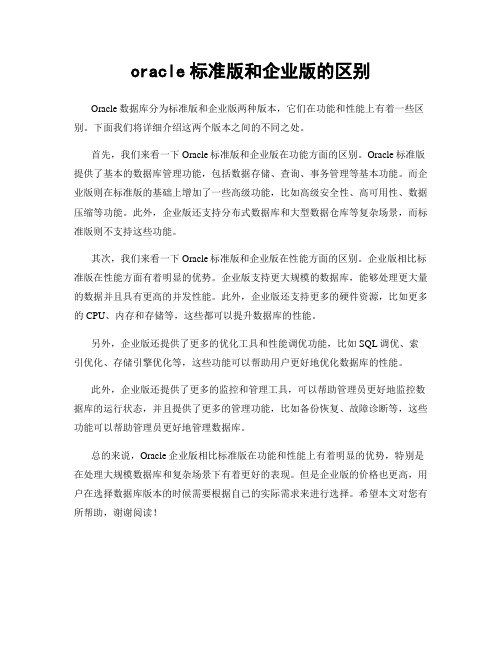
oracle标准版和企业版的区别
Oracle数据库分为标准版和企业版两种版本,它们在功能和性能上有着一些区别。
下面我们将详细介绍这两个版本之间的不同之处。
首先,我们来看一下Oracle标准版和企业版在功能方面的区别。
Oracle标准版提供了基本的数据库管理功能,包括数据存储、查询、事务管理等基本功能。
而企业版则在标准版的基础上增加了一些高级功能,比如高级安全性、高可用性、数据压缩等功能。
此外,企业版还支持分布式数据库和大型数据仓库等复杂场景,而标准版则不支持这些功能。
其次,我们来看一下Oracle标准版和企业版在性能方面的区别。
企业版相比标准版在性能方面有着明显的优势。
企业版支持更大规模的数据库,能够处理更大量的数据并且具有更高的并发性能。
此外,企业版还支持更多的硬件资源,比如更多的CPU、内存和存储等,这些都可以提升数据库的性能。
另外,企业版还提供了更多的优化工具和性能调优功能,比如SQL调优、索引优化、存储引擎优化等,这些功能可以帮助用户更好地优化数据库的性能。
此外,企业版还提供了更多的监控和管理工具,可以帮助管理员更好地监控数据库的运行状态,并且提供了更多的管理功能,比如备份恢复、故障诊断等,这些功能可以帮助管理员更好地管理数据库。
总的来说,Oracle企业版相比标准版在功能和性能上有着明显的优势,特别是在处理大规模数据库和复杂场景下有着更好的表现。
但是企业版的价格也更高,用户在选择数据库版本的时候需要根据自己的实际需求来进行选择。
希望本文对您有所帮助,谢谢阅读!。
Exchange Server 2013前后端架构介绍和部署

Exchange Server 2013文档系列之五:Exchange Server 2013前后端架构的部署Exchange Server 2007、2010中服务器有五种角色,分别为邮箱角色、客户端访问角色、集线器传输角色、边缘传输角色和统一消息角色。
每种角色功能如下:◆邮箱角色:主要负责用户邮件的存储。
◆客户端传输角色:主要负责为用户访问服务器提供访问接口◆集线器传输角色:主要负责邮件的传输◆边缘传输角色:主要负责接收和发送公网邮件、防垃圾邮件、防病毒。
◆统一消息角色:主要负责服务器和语音的整合。
在Exchange Server 2013中,架构发生重大调整, 在Exchange Server 2013中,服务器有两种角色:邮箱角色和客户端访问角色.◆客户端访问服务器主要为用户访问Exchange Server 2013提供接口.◆邮箱服务器由邮箱服务、统一消息服务、客户端访问服务以及传输服务组成。
而在Exchange Server 2007 和Exchange Server 2010中的其它服务器角色仍然存,但是现在被称为服务。
唯一的例外是边缘传输服务器角色,在当前发布的RTM版本中没有边缘服务器,但是不排除微软会将边缘传输服务器放在Exchange Server 2013 SP1 当中,当是这一定是个很漫长的时间。
在本案例中, 部署两台Exchange Server 2013, 部署成前后端架构. 具体的拓扑图如下:在如上的环境中, 有三台服务器, 具体如下:1.12DC: 操作系统Windows Server 2012 Datacenter版本,计算机名称12DC,IP地址192.168.0.2 , 是DC和CA服务器。
2.12Server1. 操作系统Windows Server 2012 Datacenter版本,计算机名称12Server1,IP地址192.168.0.3,是Exchange Server 2013后端服务器3.12Server2:操作系统Windows Server 2012 Datacenter版本,计算机名称12Server2,IP地址为192.168.0.4,是Exchange Server 2010前端服务器一.Exchange 2013后端服务器部署1.系统准备1)系统组件准备(在Windows Server 2012 PowerShell中执行如下命令)Install-WindowsFeature AS-HTTP-Activation, Desktop-Experience, NET-Framework-45-Features, RPC-over-HTTP-proxy, RSAT-Clustering, RSAT-Clustering-CmdInterface, Web-Mgmt-Console, WAS-Process-Model, Web-Asp-Net45, Web-Basic-Auth, Web-Client-Auth, Web-Digest-Auth, Web-Dir-Browsing, Web-Dyn-Compression, Web-Http-Errors, Web-Http-Logging, Web-Http-Redirect, Web-Http-Tracing, Web-ISAPI-Ext, Web-ISAPI-Filter, Web-Lgcy-Mgmt-Console, Web-Metabase, Web-Mgmt-Console, Web-Mgmt-Service, Web-Net-Ext45, Web-Request-Monitor, Web-Server, Web-Stat-Compression, Web-Static-Content, Web-Windows-Auth, Web-WMI, Windows-Identity-Foundation,RSAT-ADDS –Restar2)软件准备在安装操作系统角色和功能后,按以下显示的顺序显示以下软件:◆Microsoft Unified Communications Managed API 4.0, Core Runtime 64 位(下载地址:/en-us/download/details.aspx?id=34992)◆Microsoft Office 2010 Filter Pack 64 位(下载地址:/en-us/download/details.aspx?id=17062)◆Microsoft Office 2010 Filter Pack SP1 64 位(下载地址:/en-us/download/details.aspx?id=26604)3)活动目录准备步骤一: 林准备步骤二:准备域2.Exchange 2013后端服务器图形化部署插入Exchange Server 2013光盘,自动运行AutoRun,如下图:选择“Don’t Check for Updates right now” , 选择“next”检查当前的环境,稍等后出现如下页面:在出现的界面中,选择“Next”选择“I accept the terms in license agreement”, 点击“next”选择“Don’t use recommended settings”, 点击“next”,选中“Mailbox r ole ”角色,选择”next”点击”next”,出现如下界面选择“NO”, 点击“next”如上图,通过了所有的系统所需条件的检查,点击“Install”, 系统开始进行安装经过一段时间等待后,系统显示安装完成,如下图:3.使用命令部署Exchange 2013后端服务器等待一段时间后,安装完毕。
- 1、下载文档前请自行甄别文档内容的完整性,平台不提供额外的编辑、内容补充、找答案等附加服务。
- 2、"仅部分预览"的文档,不可在线预览部分如存在完整性等问题,可反馈申请退款(可完整预览的文档不适用该条件!)。
- 3、如文档侵犯您的权益,请联系客服反馈,我们会尽快为您处理(人工客服工作时间:9:00-18:30)。
Exchange 2013 有两种服务器版本:
企业版:可以在正式发布(RTM) 版本和累计更新 1 (CU1) 版本中扩展到为每个服务器装入50 个数据库,而在累计更新2 (CU2) 版本和更高版本中扩展到为每个服务器装入100 个数据库;
标准版:限制在每个服务器中装入 5 个数据库。
装入数据库是正在使用的数据库。
装入数据库可以是装入以供客户端使用的活动邮箱数据库,或者是在恢复中装入以便用于日志复制和重播的被动邮箱数据库。
虽然您可以创建多于以上限值的数据库,但您只能装入以上指定的最大数量的数据库。
恢复数据库不计入该限值。
客户端访问许可证(CAL)
对于此许可证类型,每个访问服务器软件的用户或设备都需要一个CAL。
Exchange 的CAL 有两种类型,适用于以下任一服务器版本:
标准版:旨在帮助用户在任何平台、浏览器或移动设备上都能更高效地工作。
通过使用Exchange Server 2013 中的新功能,帮助管理通信过载并降低支持人员成本。
要为用户启用标准版CAL 功能,用户必须获得标准版CAL 授权许可。
企业版:旨在使组织能够降低满足新的集成归档功能和信息保护功能方面的合规性要求的成本和复杂性,同时也通过使用统一消息取代旧的语音邮件系统来削减成本。
企业版CAL 作为标准版CAL 的加载项进行销售。
要启用企业版CAL 功能,用户必须获得一个标准版CAL 以及一个企业版CAL 的授权许可(也就是两种CAL的叠加)。
